EPS (Encapsulated PostScript) – формат цифровых изображений, созданный компанией Adobe. Являясь своеобразным предком формата PDF, такой файл чаще используется дизайнерами, чертёжниками и иными специалистами, работающими непосредственно с графикой.
Общее описание формата ЕПС
Формат EPS, как уже было сказано выше, разработан компанией Adobe в 1992 году, на базе подъязыка программирования PostScrypt Adobe. Этот формат создавался с целью облегчения совместной обработки и коррекции файлов чёрно-белых и цветных растровых изображений, текстов, а также для полноценной двухмерной графики. С развитием программ обработки изображений, формат EPS постепенно отходит на задний план – уступая место прогрессивным PDF, TIFF, PSD и CDR, однако до сих пор используется, хоть и в меньшей мере в среде опытных дизайнеров.
Причина того, что применение формата постепенно отходит в прошлое, заключается в его относительной неполноценности – к примеру, многослойное изображение с несколькими степенями прозрачности слоёв невозможно передать через файл eps.
Как открыть EPS онлайн?
Для открытия eps формата в онлайн-режиме (без установки соответствующих программ на компьютер пользователя) существует три самых распространённых веб-приложения – Online EPS Viewer, OFOCT и FViewer. Каждый из них по своему функционален и имеет как положительные, так и отрицательные стороны.
Что делать с файлом в формате .EPS
OnlineEPS Viewer
Самым популярным онлайн-браузером для файлов формата считается веб-сервис Online EPS Viewer. Быстрый, поддерживающий помимо рассматриваемого в данной статье, около десятка других форматов, он по праву занимает первое место среди онлайн-сервисов. Помимо просмотра EPS online, как и многих других форматов, данный сервис позволяет конвертировать EPS в более удобный и распространённый формат JPG.
Рекомендуем к прочтению → Настройки роутера: как войти в настройки
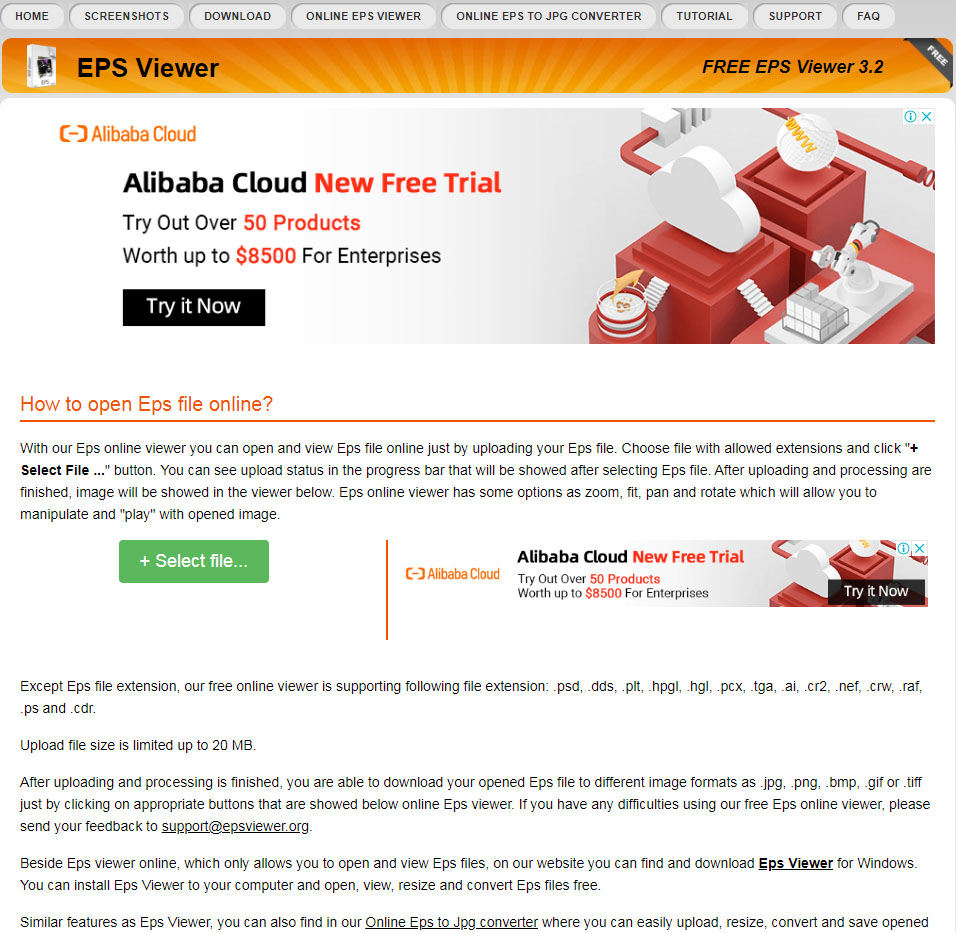
OFOCT
Вторым онлайн-сервисом, который позволяет открывать файлы с расширением eps, становится OFOCT. Данный сервис, как и предыдущий, позволяет открывать и конвертировать файлы рассматриваемого формата в jpg. Как и предыдущий сервис, позволяет работать не только с eps, но и множеством дополнительных графических форматов.
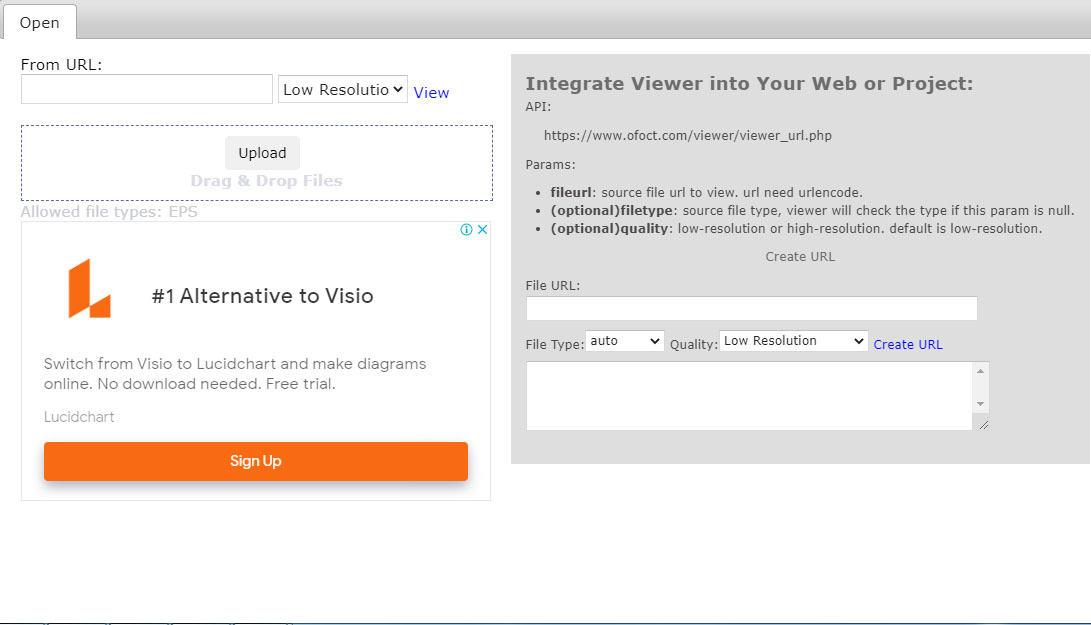
Fviewer
Завершает наш обзор веб-сервисов популярный сервис Fviewer. Сервис лишён возможностей к конвертации, но при этом позволяет просмотреть файлы тринадцати различных форматов, также поддерживает открытие файлов непосредственно с URL-адресов.

Эти сервисы позволяет пользователю сохранить место на локальных жёстких дисках, чем и рекомендуется владельцам устройств на ChromeOS.
Открываем EPS-файлы на компьютере
Adobe Photoshop
На первое место в обзоре программ решено поставить продукт Adobe, и это не случайно — формат разработан этой компанией, и лучше для обработки или редактирования файлов с расширением eps, чем Photoshop попросту нет. Являясь уникальным в своём роде программным продуктом, Photoshop позволяет проводить всевозможные операции с данным расширением – как создавать, так и редактировать eps.

Adobe Illustrator
Программный продукт Illustrator от компании Adobe также функционален, как и предыдущий продукт, но для непрофессионала будет не совсем прост в использовании – по этой причине этой программе присуждено почётное второе место. Для профессионального графического дизайнера данная программа считается «золотой» – соединяя в себе полноценный векторный и растровый редакторы, эта программа с успехом заменяет несколько приложений для дизайна например, наружной рекламы.
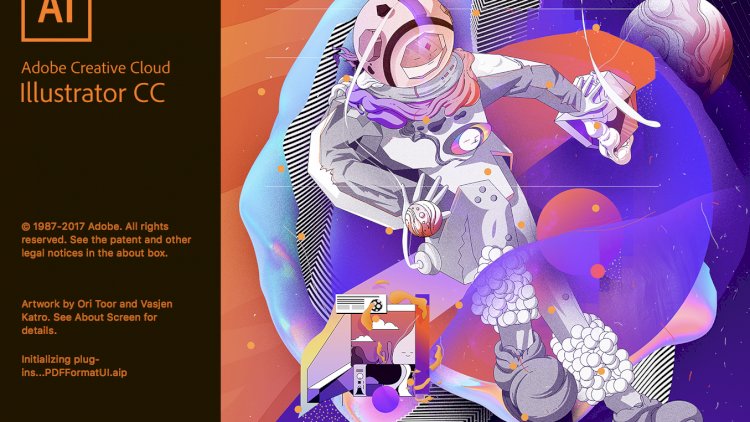
Corel Draw
Ещё одним мощным цифровым графическим редактором, способным работать с данной программой является Corel Draw. Программный продукт канадского концерна Corel включает в себя несколько решений для редактирования и просмотра практически всех форматов графических изображений, что позволяет работать не только с самыми распространёнными типами графических изображений в операционных системах, но и подчас с редкими форматами, одним из которых и является eps.
Рекомендуем к прочтению → Как ускорить работу компьютера, если он медленный

FastStone Image Viewer
FastStone Image Viewer по своему назначению является универсальным для всего семейства ОС Windows браузером фотографий – в его составе нет медиаконвертера, зато есть поддержка большого количества векторных и растровых изображений в различных форматах. Приложение характеризуется быстротой открытия даже больших файлов, “вес” которых достигает 300-500 Мб и более (разумеется, при достаточном объёме свободной оперативной памяти).
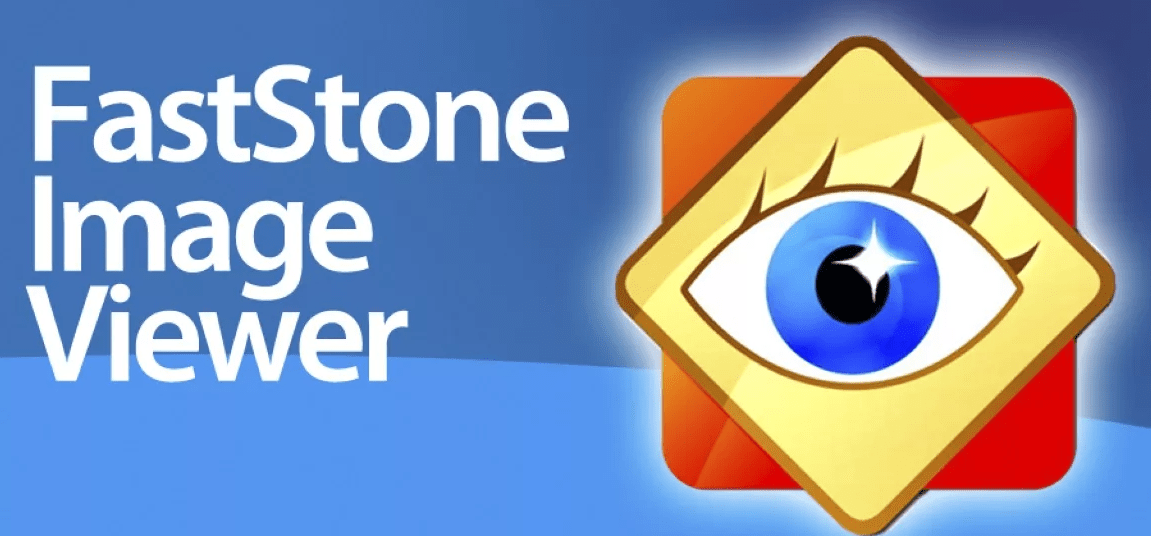
XnView
XnView – это мощный кроссплатформенный браузер изображений, работающий со всеми существующими операционными системами – Windows, MacOS, Linux, UNIX и UNIX-подобные системы. Оснащена встроенным в программу простым графическим редактором, поддерживающим доработку около 400 различных форматов изображений. Также, в полной версии программы встроен и видеоплеер, который способен охватывать самые распространённые типы видеофайлов. И вишенкой на торте станет возможность абсолютно бесплатного использования программы в образовательных и некоммерческих целях.
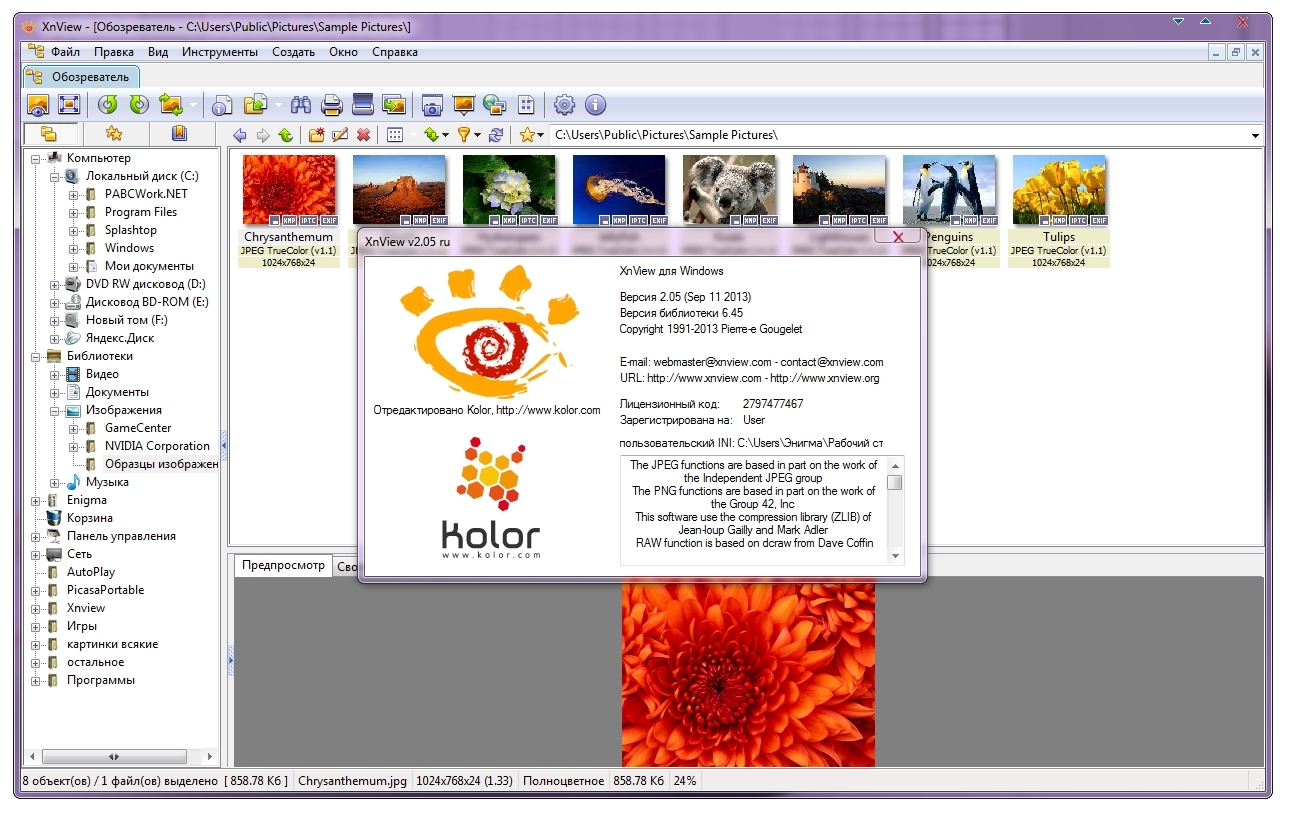
Microsoft Office
Как ни странно один из самых популярных офисных программных пакетов тоже способен работать с файлами eps формата. Продукт от компании Microsoft способен открывать и интегрировать стратические графические изображения путём введения в файл ссылки на файл или непосредственного прикрепления уже загруженного на персональный компьютер файла. К сожалению, обработать eps файл в Office не получится, по причине отсутствия редактора. Для пользователей, работающих на удалённых терминалах, есть два онлайн-пакета – Office 365 и Office Online.
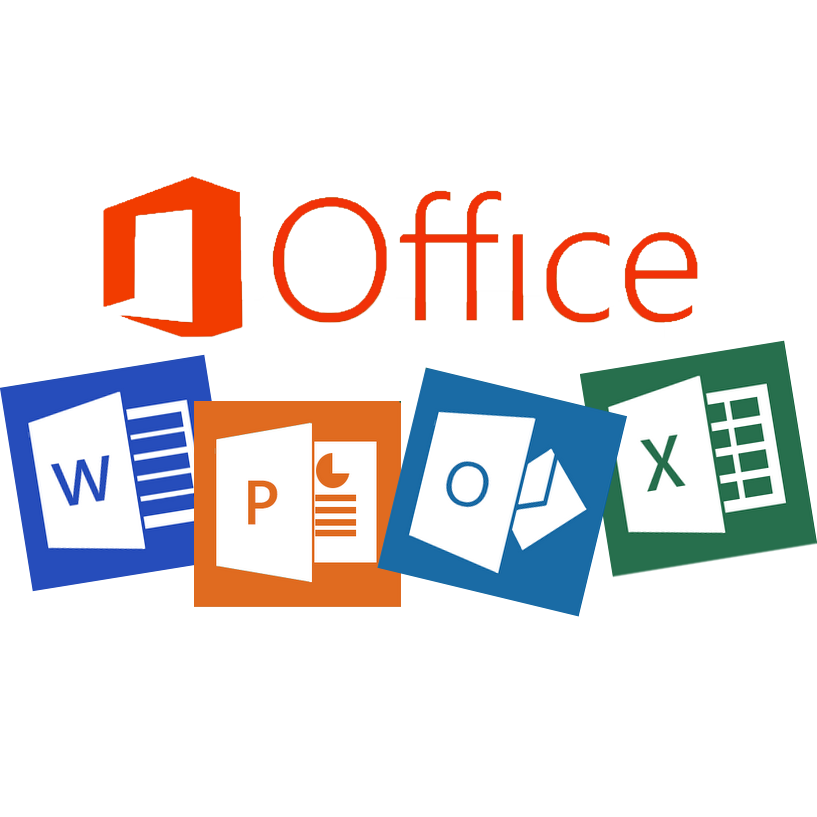
LibreOffice
Ещё один производительный офисный редактор, но уже кроссплатформенный, также как и продукт Microsoft позволяет просматривать и интегрировать статичные изображения непосредственно в рабочее поле программы. Создание бесплатным продуктом, что помогло LibreOffice распространиться в учебных заведениях, коммерческих организациях и среди владельцев ПК, предпочитающих не платить за софт. LibreOffice полностью совместим с Windows, Linux, MacOS, BSD и даже с мобильными операционными системами Android и iOS. Также есть и веб-версия, называемая LibreOffice Online.
Рекомендуем к прочтению → Как настроить автоматическое перемещение файлов из одной папки в другую в Windows 10

Hamster PDF Reader
Ещё одно малоизвестное приложение для Windows, способное заменить Acrobat Reader и его аналоги, но в отличии от них, полностью бесплатное. Разработанный энтузиастами от программирования, Hamster PDF Reader не предлагает большого количества функций, но при этом основные назначения – просмотр и печать PDF, Djvu, XPS и EPS файлов выполняет “на ура”.
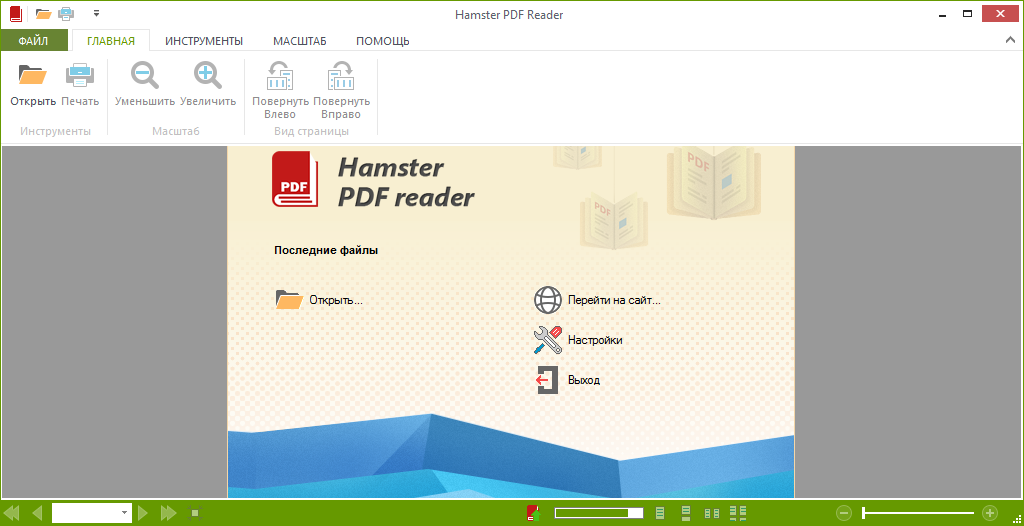
Universal Viewer
Ещё один мощный программный продукт, способный работать с огромным количеством форматов. При установке интегрируется в Проводник Windows, что упрощает работу с приложением – тем самым, требуемый файл открывается в стандартном средстве просмотра изображений операционной системы. Работает UniversalViewer только на компьютерах под управлением операционной системы Windows, требует приобретения лицензии спустя две недели пробного периода.
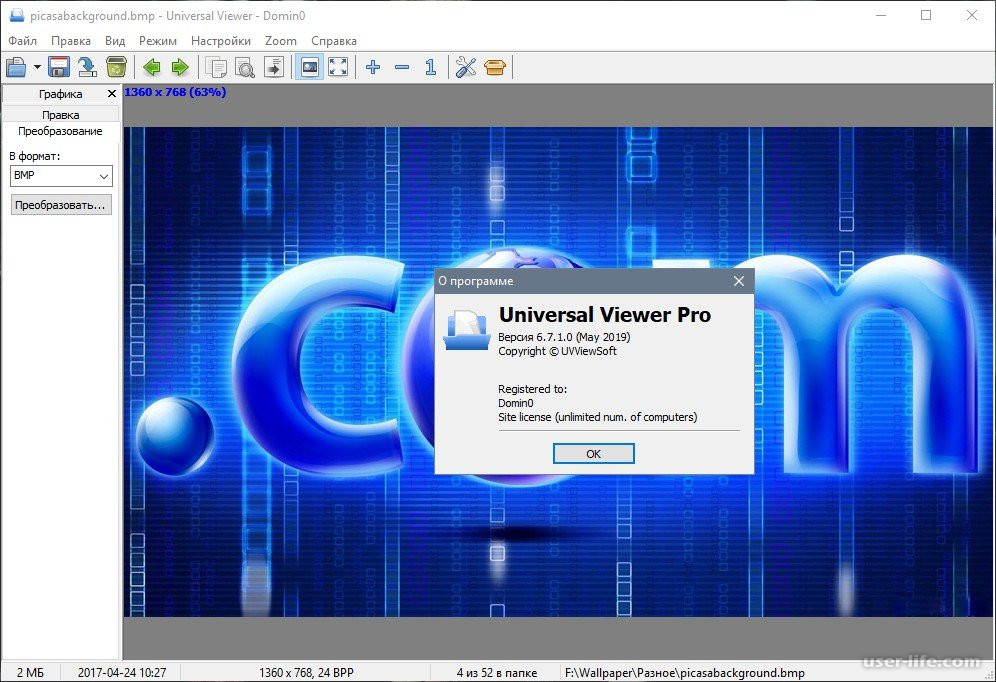
IrfanView
IrfanView – это ещё один мощный файловый обозреватель, способный распознавать и демонстрировать огромное количество различных типов изображений. Предназначен для использования в операционных системах Windows и ReactOS (операционная система, разработанная на базе частей кода Windows) и является проприетарным программным обеспечением – бесплатна только для некоммерческого использования.

EPS Viewer
И завершает наш обзор программ единственное приложение, созданное специально для просмотра изображений в формате EPS – EPS Viewer. Оно использует наработки алгоритмов веб-сервиса Online EPS Viewer, и по факту является оффлайн-приложением, выполняющим работу данного сервиса. Как и веб-сервис, приложение распознаёт и открывает изображения в формате eps, также позволяя конвертировать их в jpg для большей универсальности. Распространяется приложение бесплатно.

Видеоинструкция по работе с файлом eps
Источник: bonzu.ru
Чем открыть файл eps
Расширение часто встречается в сети. Это документы Encapsulated PostScript, описывающие различные чертежи.
Они могут быть помещены внутрь других таких же объектов, содержать элементы векторной графики, изображения или текст.
В этой статье мы рассмотрим, какие инструменты нужны для открытия EPS.

Рисунок 1. Внешний вид ярлыка файлов с расширением eps
Открыть файл eps онлайн
Adobe Illustrator — известный редактор векторной графики от одноименной компании, предназначенный для создания формата (Рисунок 2).

Рисунок 2. Интерфейса приложения Adobe Illustrator с окном создания нового файла
Но есть целый ряд альтернативных ему продуктов, позволяющих просмотреть его документы на ПК. Это конвертеры и вьюверы, которые трансформируют его в распространённые типы — jpg, png, и т. д.
Рассмотрим, чем открыть eps файл онлайн:
- Art Viewer. Перейдите на ресурс, нажмите кнопку «обзор» и укажите нужный документ. Введите предложенную капчу и кликните «View Image». После полуминуты обработки вам откроется полученная картинка.
- OFOCT. Зайдите на сайт, нажмите «upload», чтобы загрузить данные с ПК, или укажите на них ссылку в интернете, кликнув «from URL». Когда они загрузятся, нажмите «View» и дождитесь обработки изображения.
- EPS Convertepstojpg. Позволяет конвертировать данные в другой графический формат. Перейдите на сайт конвертера, выберите в меню «обзор» и укажите местонахождение документа на компьютере. Ниже отметьте галочкой желаемый вид на выходе и нажмите «convert». После просмотра картинки, её можно редактировать и сохранять на ПК кнопкой «download».
Как открыть файл eps на компьютере (Виндовс)
Существует много разных программ, работающих с исходным типом. Их браузерные примеры были описаны выше. Они актуальны для любой ОС.
Но самый очевидный ответ, как открыть файл eps на компьютере с ОС Windows — использовать приложения из стандартного пакета Офис.
Способы
Ему также существуют альтернативные варианты:
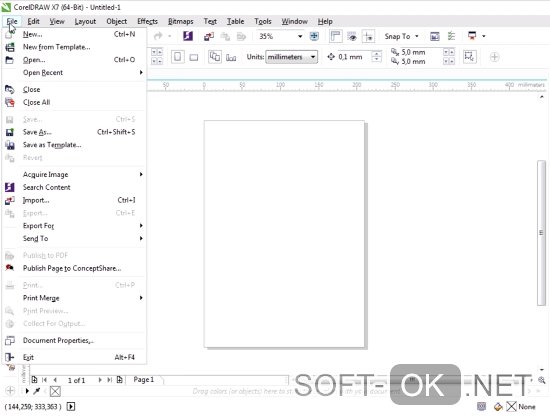
Рисунок 3.Внешний вид интерфейса приложения CorelDRAW x7
- Microsoft Word, Open Office Writer. Текстовые редакторы позволят просмотреть содержимое без его редактирования. Всё, что необходимо — скопировать информацию и вставить её в документ (Рисунок 4).
- Adobe Illustrator (Photoshop, Acrobat, InDesign). Базовые программы для работы с расширением, для которых оно было создано.
- CorelDRAW Graphics Suite, Corel PaintShop Pro. ПО от Corel является условно родной средой для чтения eps (Рисунок 3).
- EPS Viewer. Бесплатная программа, специально предназначенная для просмотра и конвертирования в JPG, или любой другой графический вид.
- QuarkXPress. Профессиональный софт для вёрстки текстов, хоть он и непосредственно не предназначен для нашего объекта.
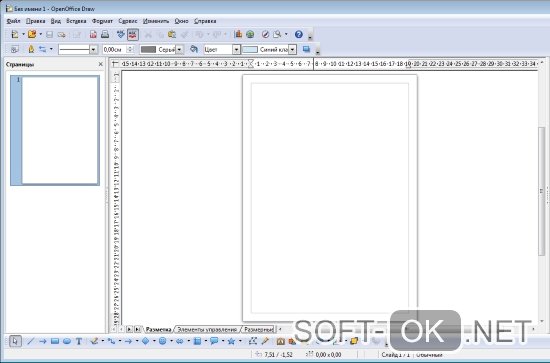
Рисунок 4.Внешний вид интерфейса приложения Open Office
Пошаговая инструкция
Принцип работы у всех приложений похожий. Разберёмся с ними на примере MS Office Word:
- Откройте папку, где содержится EPS.
- Запустите Word и перейдите обратно в папку.
- Перетащите при помощи мыши объект в окно Office.
- Если у вас не получилось — нажмите комбинацию клавиш Ctrl + O и перейдите в нужную папку. Выберите исходный элемент и нажмите «открыть».
- Не забудьте отметить в MS Office Word отображение всех расширений. Стандартные настройки не предусматривают эту возможность.
Как открыть файл eps linux
Просмотр и редактирование на любой из дистрибутивов Линукс тоже не составит особого труда.
Можно использовать базовые программы — Open Office Writer, Libre Office, K Office или специальное ПО от Adobe для Ubuntu, в крайнем случае, изменить тип документа.
Способы
Рассмотрим основные способы, чем открыть формат файла eps на Линукс:
- По аналогии с Windows — в текстовом редакторе. Воспользуйтесь любым установленным приложением Office.
- Scribus, Inkscape – приложения работают с векторной графикой и поддерживаются на Ubuntu, хоть и не входят в список стандартных программ, поддерживающих расширение (Рисунок 5).
- CorelDRAW, Adobe Illustrator — специально предназначены для обработки, создания и редактирования формата. Их можно запустить из-под Wine, или скачать те, которые идут непосредственно на Linux.
- Открыть данные в окне браузера — при помощи любого из перечисленных выше интернет ресурсов, если не надо его редактировать или создавать самостоятельно.
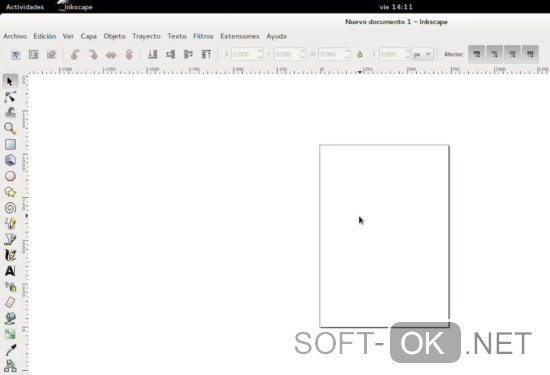
Рисунок 5.Пример открытого файла в программе Inkscape на ОС Ubuntu
Пошаговая инструкция
Примечание: Стандартная программа для открытия eps — это Adobe Illustrator или Photoshop.
Его можно использовать на Ubuntu.
- Запустите программу и кликните мышью в меню «файл».
- Нажмите в нём «открыть» и выберите нужный объект.
- В появившемся окне укажите параметры открываемого элемента — разрешение, пропорции и т.д.
- Выбранный вами документ откроется в программе.
Как открыть файл eps в фотошопе
Рассмотрим на примере пошаговой инструкции, как открыть файл eps в фотошопе на Виндовс:
- Зайдите в приложение.
- Нажмите сочетание клавиш Ctrl + O.
- Выберите нужный объект.
- Нажмите мышкой «открыть».
Как открыть файл eps в корел
Ещё один из профессиональных способов — использовать CorelDRAW, хоть он и предназначен для линейной графики.
Примечание: Чтобы не возникло проблем с тем, как открыть файл eps в кореле, необходимо учитывать обновления этой программы.
Данные, сохранённые в последних версиях могут не открываться в более старых.
Тем не менее, Corel универсален для просмотра и даже создания некоторых элементов. В нём можно импортировать и сохранять их в удобном для вас виде. Для более серьёзных преобразований всё же понадобится установленный Illustrator.
С помощью какой программы открыть файл eps
Часто встречается вопрос, с помощью какой программы открыть файл eps для возможности внесения в него изменений. И нова — это программные продукты Корел и Адоб.
Но, если необходимо просто просмотреть содержимое объекта, скачивать программу для открытия eps файлов необязательно. Достаточно воспользоваться MS Office Word, или любым его бесплатным аналогом. К примеру, установить бесплатный OpenOffice с его официального сайта.
Список программ:
- Adobe InDesign;
- Adobe Acrobat X Pro;
- CorelDRAW;
- Adobe Illustrator;
- EPSViewer.org;
- QuarkXPress;
- Scribus.net;
- Swift Publisher (рассчитан для ОС Mac);
- OpenOffice;
- LibreOffice.
Всё, что потребуется от вас — загрузить одну из них на свой компьютер. Затем запустить её и выбрать вкладку «File», а далее открыть нужный документ для редактирования или просмотра.
Источник: soft-ok.net
Файлы EPS: что это такое и как ими управлять в векторной графике
Формат файла EPS (он же «Инкапсулированный постскрипт») — это, по сути, графический формат для векторных изображений. Если вам когда-либо приходилось заниматься векторной графикой, то вы наверняка слышали об этом формате и о том, как его использовать. После объяснения того, что такое файлы .apk, сегодня мы посвящаем себя углубленному изучению файлов .EPS.
Файлы EPS
Векторное изображение — это формат рисунка, который можно легко редактировать без зернистости или размытия. Эти типы изображений содержат растровые изображения, которые сообщают каждому пикселю изображения, какого размера и какого цвета он должен отображаться. Таким образом, вы можете изменить файл и его размер без потери качества. Векторы используются для крупномасштабной печати, такой как рекламные щиты или наклейки.
![]()
Программное обеспечение для редактирования и открытия файлов EPS
Многие другие приложения могут создавать и редактировать файлы EPS, что дает вам возможность изменять размер и редактировать изображение без потери качества. Если вы откроете векторный файл с помощью программы, не подходящей для работы с векторными изображениями, файл будет «растеризован» (сведен) и станет недоступным для редактирования, как и любой файл JPEG. EPS — это формат, доступный для пользователей Linux, Mac и ПК, но в зависимости от вашей системы работать с изображениями EPS может быть более или менее просто.
Рассматриваемыми файлами можно управлять с помощью многочисленных программ, принадлежащих пакету Adobe, включая Illustrator и Фотошоп. Однако для использования этого программного обеспечения вам необходимо приобрести коммерческую лицензию или подписку. Еще одно очень популярное программное обеспечение, но всегда платное: Corel Draw который также является одним из наиболее часто используемых инструментов для создания графики для Интернета.Другие графические приложения, такие как Paint, Gimp или Paintbrush, не могут обрабатывать файлы EPS.

При открытии файла EPS рекомендуется обратить внимание на цветовое пространство, в котором находится файл. В то время как сканеры и цифровые камеры генерируют файлы RGB (красный-синий-зеленый), с векторным файлом вам нужно будет преобразовать цветовое пространство в CMYK (голубой-пурпурный-желтый-черный) для печати.
Бесплатное программное обеспечение для управления файлами EPS
К счастью, существует ряд бесплатных альтернатив Photoshop. Полноценное и бесплатное программное обеспечение, которое может помочь вам редактировать векторные изображения в формате EPS, — это Gravit Designer. С Gravit Designer вы можете создать бесплатную учетную запись, которая позволит вам создавать и работать с графическими изображениями, включая файлы EPS, и сохранять их в онлайн-облаке.
Gravit — это программа, которую вы можете использовать бесплатно, но есть также годовая подписка на Gravit Pro, которая позволяет вам иметь расширенные функции. Помимо Gravit есть еще Inkscape это продвинутая программа для редактирования графики, которая может легко открывать и редактировать векторные файлы. Программа доступна бесплатно для Windows, macOS и Linux. Однако, если вам нужно открывать файлы EPS на смартфоне или планшете, мы рекомендуем загрузить такие приложения, как Просмотрщик документов (Android) e Adobe Creative Cloud (Android / iOS).
Если вам было предоставлено изображение в формате EPS, но вам достаточно JPEG, то все, что вам нужно сделать, это преобразовать его в более распространенный формат (например, JPG, PNG или PDF). Вы можете сделать это, используя один из множества доступных инструментов, чтобы открыть его с помощью программного обеспечения или приложений, которые у вас уже есть. Вы можете преобразовать изображение в формате EPS либо загрузив специальное программное обеспечение, либо через онлайн-программы. EPS Viewer — это простой конвертер EPS в JPEG, хотя в Интернете есть довольно хорошие и простые в использовании конвертеры.
Когда использовать файл EPS вместо JPEG?
Некоторые агентства стоковых изображений, такие как Stock Photo Secrets, предлагают иллюстрации (векторные изображения), фотографии и шрифты. При поиске иллюстрации, если она вам не нравится, убедитесь, что у вас есть файл в формате EPS. Наличие файла EPS позволит вам изменять цвета, вносить правки и настраивать изображение по своему желанию. Векторы основаны на точках и плоскостях, а не на пикселях, поэтому вы можете изменять их размер без потери разрешения. Например, если вы нашли узор, который хотите использовать, но вам не нравятся цвета, с помощью файла EPS вы можете изменить их, чтобы поставить именно те, которые вы хотите, при этом сохраняя качественное изображение.
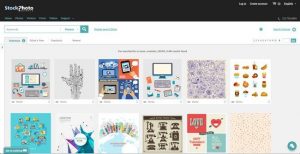
Где скачать файлы EPS?
Есть несколько онлайн-платформ, позволяющих покупать векторные изображения. Среди многих упомянутых нами Stock Photo Secrets Shop — сайт, который предлагает более 700 000 векторных файлов в своей коллекции изображений и является отличным местом для покупок, особенно потому, что у него действительно доступные цены. Еще один очень хороший сайт с очень большим каталогом изображений — это Shutterstock.
Источник: hoow.ru